Nuevas funciones en Google Sites
Permite que los visitantes de los sitios proporcionen comentarios sobre tus nuevos Google Sites
¿Qué cambios implementa Google?
Los visitantes ahora pueden proporcionar comentarios o hacer preguntas sobre un sitio directamente desde ese sitio publicado. Los comentarios se enviarán al propietario del sitio por correo electrónico, pero los visitantes no podrán ver directamente la dirección de correo electrónico de esa persona.
¿A quiénes afecta el cambio?
Usuarios finales
¿Por qué usar esta función?
Los sitios pueden ser una forma útil de compartir información dentro de tu organización. A veces, los visitantes quieren comunicarse con el propietario del sitio para proporcionarle comentarios o hacerle una pregunta, pero no tienen claro con quién deben comunicarse o cómo deben hacerlo. Con esta función, los visitantes de los sitios pueden proporcionar comentarios y hacer preguntas de forma fácil y rápida, sin tener que abandonar la página o conocer el contacto correcto.
Por ejemplo, los visitantes de los sitios podrían hacer lo siguiente:
- Solicitar cambios o contenidos adicionales en el sitio
- Destacar un determinado contenido que esté desactualizado
- Marcar vínculos rotos o algún otro error
- Identificar un contenido que sea particularmente útil o brindar un elogio más general
- Hacer preguntas cuando no comprenden algo
¿Cómo comenzar?
Nota: Esta función sólo está disponible para los sitios que pertenecen a dominios de G Suite. No está disponible para consumidores particulares ni para organizaciones ajenas a G Suite.
- Propietarios y editores de sitios:
- Para los nuevos sitios que se creen, esta función estará ACTIVADA de forma predeterminada.
- Para los sitios existentes, esta función estará DESACTIVADA de forma predeterminada.
- Para habilitar o inhabilitar esta función, accede a Más > Configuración de información del sitio > Mostrar formulario de contacto. Luego, en la esquina superior derecha, selecciona “Publicar”.
- Visita el Centro de ayuda para obtener más información sobre cómo agregar un formulario de contacto a tu sitio.
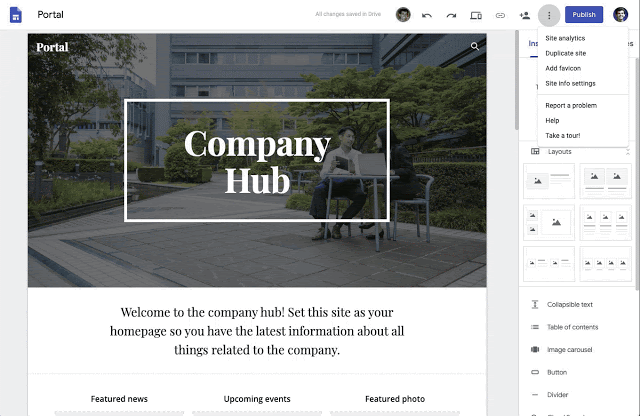
- Visitantes del sitio:
- Cuando esta función esté habilitada para un sitio que pertenezca a un dominio de G Suite, los visitantes del sitio deberán acceder con una Cuenta de Google para compartir sus comentarios.
- Haz clic en el ícono de información del sitio (en la esquina inferior izquierda) y selecciona “Contacto”. Luego, los comentarios se pueden ingresar y enviar desde el cuadro de diálogo.
- Una vez que se hayan enviado los comentarios, el propietario del sitio recibirá una notificación por correo electrónico.
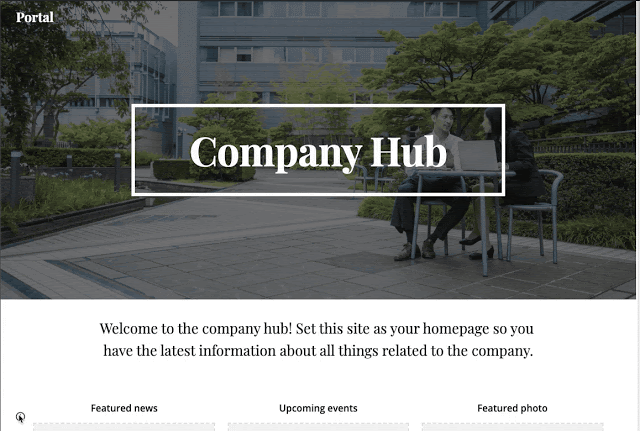
Detalles adicionales
Cuando se envían los comentarios, el propietario del sitio recibirá un correo electrónico con la siguiente información:
- La página del sitio desde la que se enviaron los comentarios
- El mensaje
- La dirección de correo electrónico de la persona que envió los comentarios
Este correo electrónico se enviará al propietario del sitio (la persona que sea propietaria del borrador del sitio que se encuentra almacenado en Drive). Si se trata de archivos de una unidad compartida, el correo electrónico se enviará a todos los organizadores de esa unidad compartida específica.
Desde este correo electrónico, el propietario del sitio puede responder y, además, iniciar una conversación con la persona que envió los comentarios. Cuando el propietario del sitio haga clic en “responder”, el correo electrónico de respuesta estará dirigido a la persona que proporcionó los comentarios.
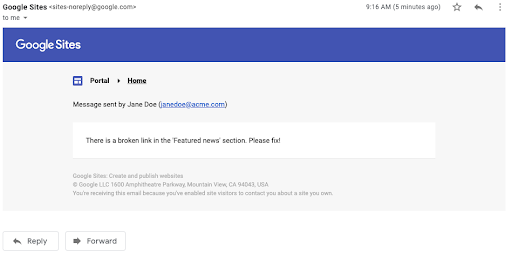
Vínculos útiles
Centro de ayuda – Agregar un formulario de contacto en una página de Sites
Mejoras para carruseles de imágenes, índices y botones en la nueva versión de Google Sites
¿Qué cambios implementa Google?
Google agrega nuevas opciones a las funciones recientemente actualizadas en la nueva versión de Google Sites. Ahora podrás hacer lo siguiente:
- Agregar leyendas a las imágenes de un carrusel
- Establecer una velocidad de transición para un carrusel de imágenes
- Ocultar los encabezados de un índice
- Elegir entre diferentes opciones de estilo para los botones
¿A quiénes afecta el cambio?
Usuarios finales
¿Por qué se implementan estos cambios?
Recientemente, Google lanzó la opción para insertar carruseles de imágenes, índices y botones en la nueva versión de Google Sites. En función de los comentarios de los usuarios, se introdujeron varias opciones muy solicitadas para estas funciones a fin de ayudarte a personalizar mejor tus sitios.
¿Cómo comenzar?
- Usuarios finales: Consulta más abajo para obtener más información sobre cómo comenzar a usar estas funciones. También puedes visitar el Centro de ayuda para obtener más información sobre cómo personalizar carruseles de imágenes, índices y botones.
Detalles adicionales
Agrega leyendas a las imágenes del carrusel y establece la velocidad de transición:
Para agregar una leyenda, desplázate sobre una imagen, haz clic en el botón “Agregar texto” y selecciona “Agregar leyenda”.
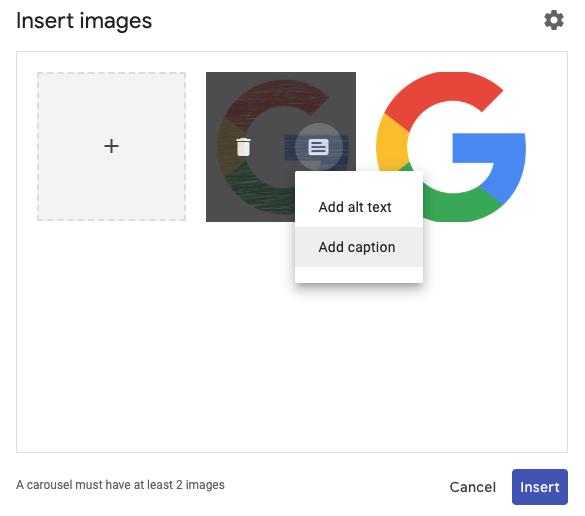
Si deseas especificar una velocidad de transición para los carruseles de imágenes que se inician automáticamente, ve a Configuración > Velocidad de transición y selecciona una opción del menú desplegable.
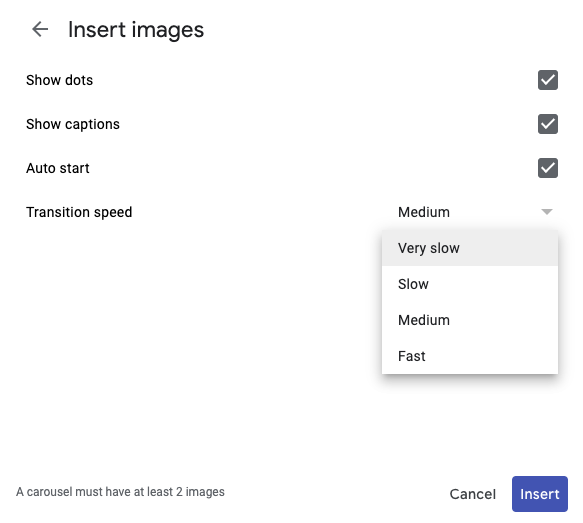
Oculta el encabezado de un índice:
Para ocultar un encabezado de índice, desplázate sobre el encabezado y haz clic en el botón Ocultar. De esta forma, el encabezado quedará oculto en tu sitio publicado.
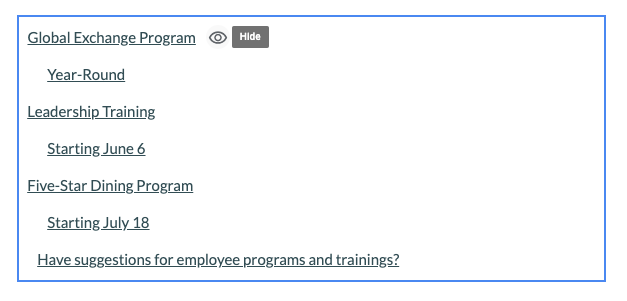
Más opciones de estilo para los botones:
Los botones ahora tienen tres opciones de estilo: relleno, contorno y texto. De forma predeterminada, los nuevos botones que se agreguen aparecerán con relleno. Sin embargo, puedes cambiar el estilo del botón por medio del menú desplegable que se encuentra en tu barra de herramientas.
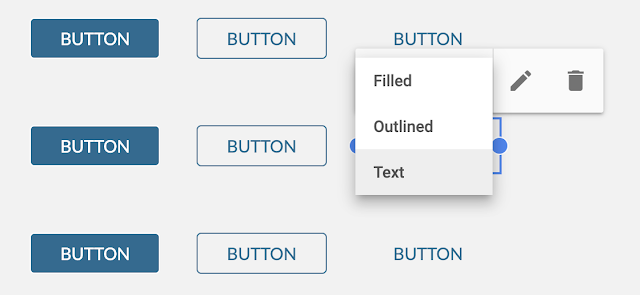
Vínculos útiles
Centro de ayuda – Cómo ocultar los encabezados de un índice
Centro de ayuda – Estilos de botones
Consulta el historial de versiones en los nuevos Google Sites
¿Qué cambios implementa Google?
Google ha comenzado a agregar el historial de versiones para los sitios que se creen en la nueva versión de Google Sites, ya que esta es una función muy solicitada por los propietarios y editores de sitios.
El historial de versiones se lanzará en el transcurso de 2020 tanto para los sitios nuevos que creen los usuarios como para los sitios existentes. El historial de versiones se habilitará gradualmente por usuario en los sitios nuevos, mientras que, para los sitios existentes, esta función se habilitará por medio de un lanzamiento aparte. Estas son las previsiones de Google:
- Para marzo de 2020, todos los usuarios tendrán el historial de versiones habilitado en los sitios nuevos que creen.
- Para finales de 2020, la mayoría de los sitios existentes tendrán habilitado el historial de versiones.
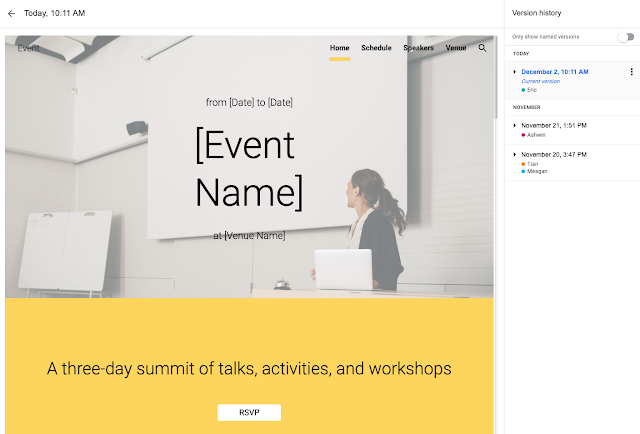
¿A quiénes afecta el cambio?
Usuarios finales
¿Por qué usar esta función?
El historial de versiones permite que los editores de sitios realicen estas acciones con facilidad:
- Volver a versiones anteriores de un sitio
- Restablecer el contenido borrado del sitio
- Ver el historial de las personas que realizaron cambios en un sitio
¿Cómo comenzar?
- Usuarios finales: Haz clic en el menú ampliado (de tres puntos) y selecciona “Historial de versiones”. También puedes hacer clic en “Se guardaron todos los cambios en Drive” en la parte superior del sitio. Puedes visitar el Centro de ayuda para obtener más información sobre cómo usar el historial de versiones y restablecer la versión anterior de un sitio.
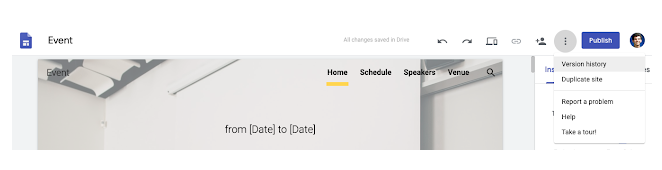
Detalles adicionales
¿Cómo puedo saber si el historial de versiones está disponible para mi sitio?
Al editar un sitio, verás la opción “Historial de versiones” cuando hagas clic en el menú ampliado (de tres puntos) o cuando selecciones “Se guardaron todos los cambios en Drive” en la barra de menú superior.
¿El historial de versiones estará disponible para los sitios existentes?
Con respecto a los sitios existentes, Google introducirá el historial de versiones gradualmente a lo largo de 2020. Asimismo, Google prevé que la mayoría de los sitios existentes contarán con el historial de versiones para finales de ese año.
Debido a los cambios que se necesitan para que los usuarios accedan a esta función, el historial de versiones se lanzará por sitio para los sitios existentes y por usuario para los sitios nuevos que se creen. Por lo tanto, hasta que no se termine de lanzar por completo esta función, es posible que los usuarios tengan el historial de versiones para algunos sitios, pero no para otros.
Si un usuario que tiene habilitado el historial de versiones crea un sitio nuevo, ¿los demás editores tendrán acceso al historial de versiones en ese sitio?
Sí. Si un usuario que tiene habilitado el historial de versiones crea un sitio, los demás usuarios que lo editen podrán acceder al historial de versiones de ese sitio.
¿En qué momento el historial de versiones comienza a recopilar y almacenar los cambios que se realizan en el contenido del sitio?
No se almacenará ningún cambio que se realice antes de que el historial de versiones esté disponible. Los cambios sólo se registran una vez que la función está disponible para ese sitio en particular.
¿A qué se hace referencia con “sitio nuevo”?
Los sitios que se crean en la pantalla principal de Sites, Google Drive o sites.new se consideran sitios nuevos y tendrán el historial de versiones una vez que la función esté disponible para el creador de esos sitios. Si conviertes un sitio de la versión clásica de Google Sites a la versión nueva o si creas una copia de un sitio de Google existente, estos sitios no se considerarán sitios nuevos.
Vínculos útiles
Centro de ayuda – Cómo encontrar los cambios que se realizaron en un sitio
Revisa los últimos cambios realizados en un sitio de Google antes de su publicación
¿Qué cambios implementa Google?
Ahora, antes de publicar cambios en tus nuevos sitios de Google, puedes comparar el sitio publicado actualmente con el borrador del sitio que publicarás por medio de una vista comparativa con anotaciones.
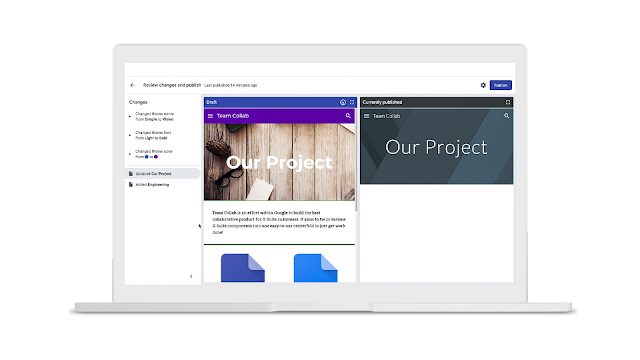
¿A quiénes afecta el cambio?
Usuarios finales
¿Por qué usar esta función?
Cuando un sitio tiene varios colaboradores o muchas páginas de contenido, a veces resulta difícil hacer un seguimiento de los cambios que se realizan y revisar y evaluar el contenido actualizado. Con “Revisar cambios y publicar”, puedes examinar fácilmente los cambios que se hayan realizado en el borrador de un sitio desde su última publicación.
Los cambios se muestran en una comparación visual con anotaciones. Por ejemplo, verás lo siguiente:
- La última persona que haya cambiado cada página y la fecha en que lo haya hecho
- Las páginas que se hayan agregado, movido o borrado
- El contenido y los diseños de página que se hayan modificado
- Otras modificaciones que se hayan hecho en todo el sitio, como cambios en el tema, el pie de página y el título, y la navegación
Con información más detallada, puedes publicar tu contenido sin miedo o volver al borrador del sitio para realizar más revisiones antes de publicarlo.
¿Cómo comenzar?
- Usuarios finales: Visita el Centro de ayuda de Google para obtener más información sobre cómo revisar los últimos cambios realizados en tu sitio.
Detalles adicionales
Después de la publicación inicial de un sitio, todas las veces que vuelvas a publicar contenido en él, se te solicitará automáticamente que uses la opción “Revisar cambios y publicar”. Puedes desactivar esta función para cada sitio.


